4つの方法:Kiesの有無にかかわらずSamsungからPCに連絡先を転送する
サムスンからPCに連絡先を転送する方法が最近あなたを悩ませている場合。 しかし、KiesなしでSamsungからPCに連絡先をコピーする方法について無知であることはあなたを圧迫しています。 心配しないでください! コンピューター上で電話の連絡先のバックアップを作成しようとしているのか、新しい電話に切り替えようとしているのか。 この記事では、連絡先をPCに転送するさまざまな方法について説明します。
記事の最後で、特に友達が新しいSamsung S20を入手したときに、「Samsungの電話からコンピューターに連絡先を転送するにはどうすればよいですか?」と尋ねる人を助けることができます。
パート1。1クリックでSamsungからPCに連絡先を転送する方法は?
良い! ソフトウェアなしでSamsungからPCに連絡先を転送する方法を知っていますか? そして、あなたはソフトウェアをスキップすることがとにかくあなたをより良く助けるだろうと思いますか? 通常、連絡先をコンピュータに転送すると、VCFファイルとして保存されます。 基になる連絡先を表示するには、適切なプログラムでファイルをデコードする必要があります。 このような問題を回避するために、DrFoneTool – Phone Manager(Android)が最適なソリューションを提供します。
DrFoneTool –電話マネージャー(Android) Androidフォンとの間で連絡先をインポートおよびエクスポートします。 それとは別に、これを使用して、音楽、写真、SMSなどのファイルをコンピューターとAndroidフォンの間で転送できます。 メディアファイルとSMS、連絡先、アプリの管理とインポートまたはエクスポートは、この驚くべきツールで簡単になりました。 あなたはこのアプリケーションであなたのコンピュータを通してあなたのAndroidデバイスを完全に管理することができます。 さらに、iTunesとSamsung(Android)電話の間でデータを転送することもできます。

DrFoneTool –電話マネージャー(Android)
Samsung から PC に連絡先を転送するためのワンストップ ソリューション
- 音楽、写真、ビデオ、連絡先、SMS、アプリなどを転送、管理、エクスポート/インポートします。
- 音楽、写真、ビデオ、連絡先、SMS、アプリなどをコンピューターにバックアップし、簡単に復元します。
- iTunesをAndroidに転送します(その逆)。
- Samsung、LG、HTC、Huawei、Motorola、Sonyなどの3000以上のAndroidデバイス(Android 2.2 – Android 10.0)と完全に互換性があります。
DrFoneTool – Phone Manager(Android)の詳細なガイドは、KiesなしでSamsungからPCに連絡先をコピーする方法を示しています–
ステップ1:公式ウェブサイトからコンピューターにDrFoneTool – Phone Manager(Android)をインストールします。 アプリケーションを起動し、DrFoneToolツールキットインターフェイスの[電話マネージャー]タブをタップします。
![連絡先をサムスンからPCに転送する方法-[転送]タブをタップします](https://www.drfonetool.com/wp-content/uploads/drfone-home.jpg)
ステップ2:Samsung電話をUSB経由で接続し、画面の指示に従って「USBデバッグ」を許可します。
ステップ3:その後、[情報]タブをクリックします。 連絡先は[情報]タブにあります。
![サムスンからPCに連絡先を転送する方法-[情報]タブをクリックします](https://www.drfonetool.com/wp-content/uploads/android-transfer-01.jpg)
ステップ4:次に、各連絡先に対してボックスにチェックマークを付けて目的の連絡先を選択し、トップバーの[削除]ボタンの直前にある[エクスポート]ボタンを押す必要があります。

ステップ5:その後、「vCardファイルへ」/「CSVファイルへ」/「Windowsアドレス帳へ」/「Outlook2010/2013/2016へ」を示すドロップダウンリストが表示されます。 目的のオプションをタップします。 ここでは、「tovCard」オプションを採用しています。
ステップ6:宛先フォルダーを選択するか、新しいフォルダーを作成するように求められます。 プロセスが終了したら、[フォルダを開く]または[OK]をタップします。
パート2。USBケーブルを介してSamsungからPCに連絡先をコピーする方法は?
USBケーブルを使用してSamsung電話からPCに連絡先をコピーする場合。 まず、Android携帯で連絡先をvCardとしてエクスポートする必要があります。 .vcfファイルが電話機の内部メモリに保存されたら、USBケーブルを使用してそれをコンピュータにコピーします。 このセグメントでは、段階的なプロセスについて説明しました。
- Samsungモバイルで、「連絡先」アプリを参照し、メニューボタンをクリックします。
- 「インポート/エクスポート」を選択し、「SDカード/ストレージにエクスポート」をタップします。 その後、「エクスポート」ボタンをクリックします。
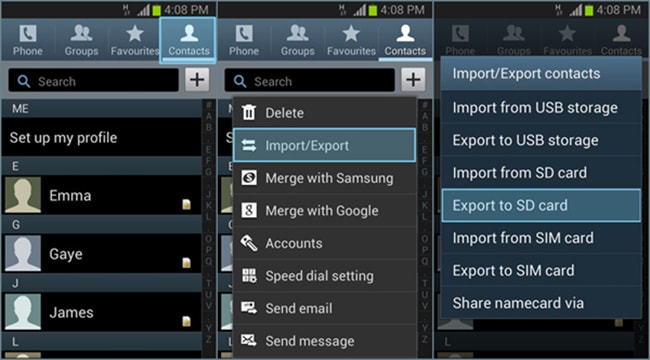
- 連絡先のソースを選択するように求められます。 「電話」を選択し、「OK」をタップします。
- これで、.vcfファイルがSamsung電話の内部メモリに保存されます。 USBケーブルを使用してコンピューターに接続し、ファイルをコンピューターにコピーします。
パート3。Gmailを介してSamsungからPCに連絡先を転送する方法は?
Gmailを使用してSamsung/AndroidからPCに連絡先を転送することもできます。 このプロセスでは、最初にモバイルの連絡先をGmailアカウントと同期する必要があります。 後でそれらをコンピュータにダウンロードできます。
詳細なガイドは次のとおりです–
- まず、[設定]、[アカウント]の順に移動し、[Google]をタップします。 Samsung スマートフォンで Gmail アカウントにサインインします。
- 必ず「連絡先」同期スイッチを有効にしてから、「3つの縦のドット」アイコンを押してください。 [今すぐ同期]ボタンを押して、連絡先のGoogleへの同期を開始します。

- 次に、コンピューターで同じGmailアカウントにログインし、[連絡先]セクションに移動します。
- 次に、エクスポートする連絡先をクリックし、上部の[その他]ボタンをクリックしてから、ドロップダウンメニューから[エクスポート]をクリックします。
![サムスンからPCに連絡先を転送する-[もっと見る]ボタンを押す](https://www.drfonetool.com/wp-content/uploads/export-gmail-contacts-1.jpg)
- 「どの連絡先をエクスポートしますか?」からオプションを選択します。 エクスポート形式も同様です。
- [エクスポート]ボタンをクリックすると完了です。 それはあなたのコンピュータにcsvファイルとして保存されます
![サムスンからPCに連絡先を転送する-[エクスポート]ボタンをクリックします](https://www.drfonetool.com/wp-content/uploads/export-gmail-contacts-2.jpg)
パート4。Kiesを使用してSamsungからPCに連絡先を転送する方法は?
サムスンの携帯電話を使用している間、連絡先を電子メールサービスと同期することを常に好むとは限りません。 Gmail、Yahooメール、Outlookに同期するのではなく、コンピューターにエクスポートしたいとします。 サムスンのKiesは、そのようなときに便利なオプションとして提供されます。 このソフトウェアは、コンピューターからデータをインポートしたり、コンピューターにエクスポートしたり、2つのデバイス間でデータをエクスポートしたりするのに役立ちます。
これがSamsungKiesの助けを借りてSamsungからPCに連絡先を転送する方法です–
- Kiesをコンピューターにインストールしてから、SamsungモバイルをUSBケーブルで接続します。 Kiesインターフェースの「接続されたデバイス」タブでデバイス名をタップします。
- 以下の画面から「インポート・エクスポート」を選択します。 次に、[PC にエクスポート] オプションをタップします。
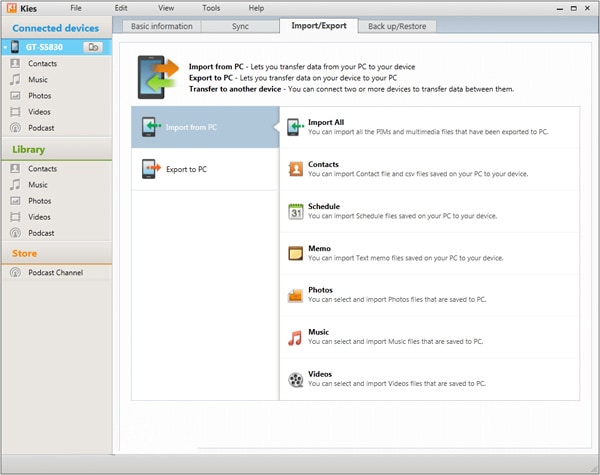
- ここで、連絡先をコンピュータに転送するには、[連絡先]タブを押す必要があります。
- サムスンの電話の連絡先がPCにエクスポートされます。 後で同じデバイスまたは別のデバイスに復元できます。
![Samsung から PC に連絡先を転送するには、[連絡先] タブをクリックします。](https://www.drfonetool.com/wp-content/uploads/export-contacts-using-samsung-kies.jpg)
最後の記事

